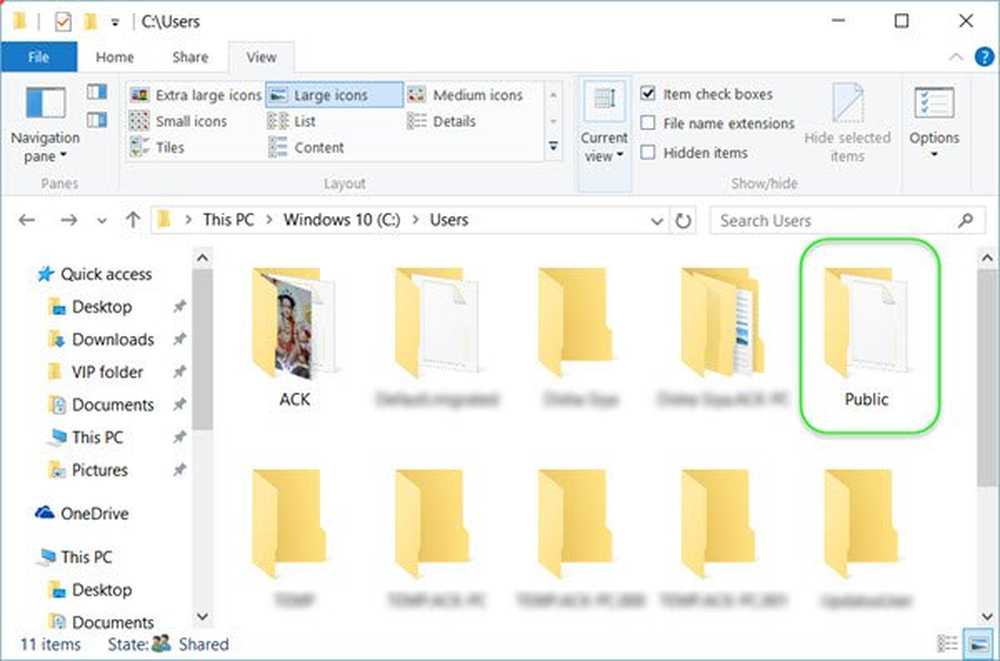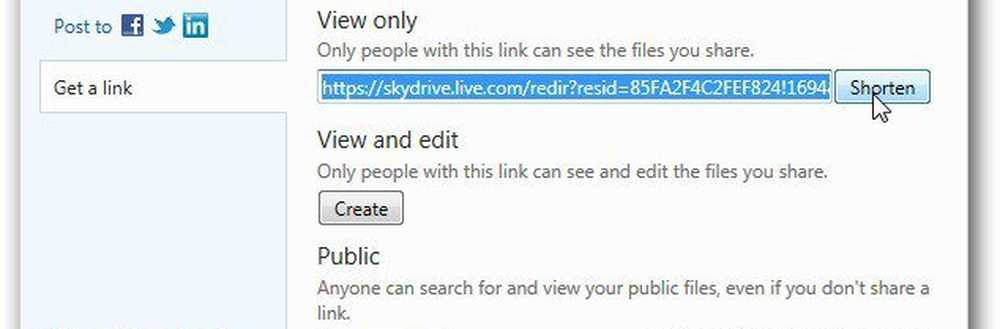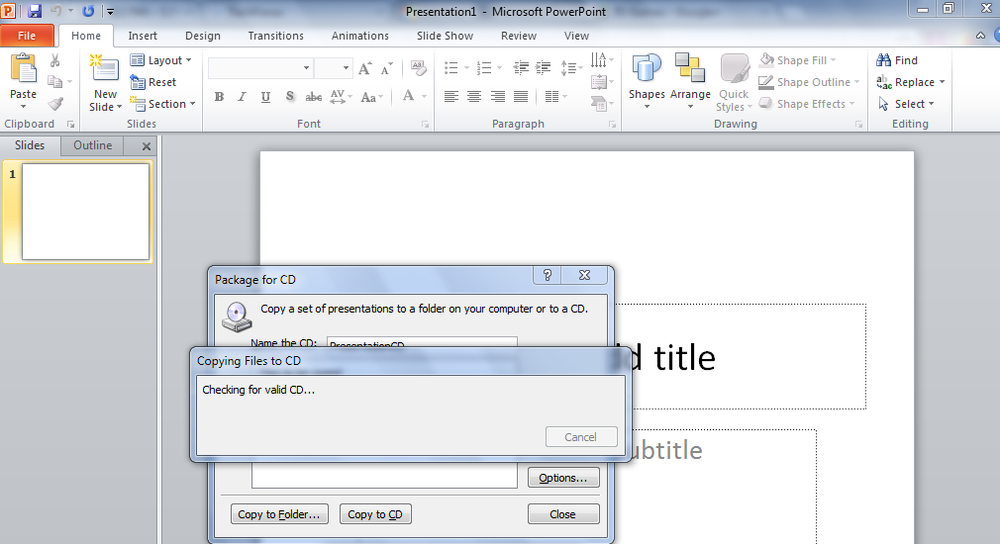Dela skrivare och filer trots att HomeGroup har tagits bort i Windows 10
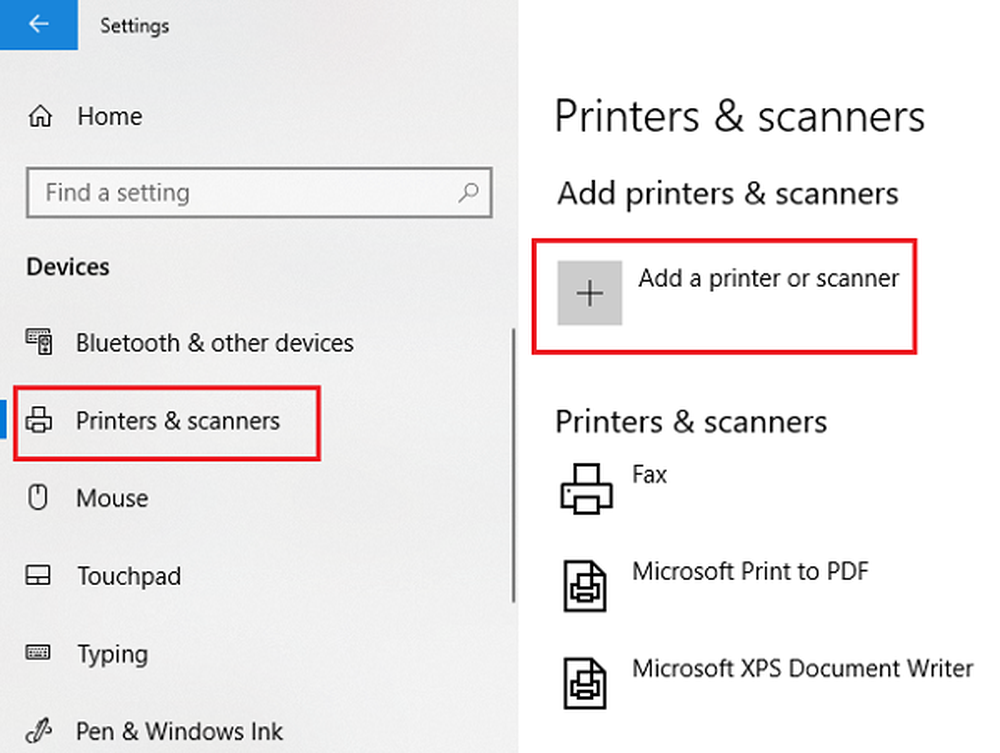
Hemgrupp, en funktion som introducerades med Windows 7 fortsatte att hjälpa användare att dela filer, mappar, bibliotek, enheter etc. på mindre nätverk tills det slutligen togs bort i Windows 10 v1803. Microsoft angav inte några specifika skäl som motiverar borttagningen av funktionen, men deras uttalande på Microsofts supportwebbplats gör det klart att avlägsnandet var avsiktligt och i tron att en ersättare redan existerar.
Den verkliga frågan är för användare som var beroende av HomeGroups, för de skulle varken kunna skapa eller gå med i befintliga HomeGroups eller lämna de som de redan är medlem i. HomeGroup kommer varken att visas i File Explorer eller Control Panel.
Vi kan inte felsöka befintliga hemgrupper via system som har uppdaterats till v1803 eftersom felsökningsalternativet i Inställningar> Uppdatering & Säkerhet> Felsökning har tagits bort.
- De delade mapparna kan nås från File Explorer genom att skriva vägen \\ homePC \ SharedFolderName.
- Delade skrivare kan fortfarande nås från dialogrutan Skriv ut.
Dela skrivare och filer även om HomeGroup har tagits bort
Detta blir ett allvarligt problem för dem som var starkt beroende av HomeGroups. Microsoft har nämnt följande lösningar för dem som vill fortsätta att dela sina filer och skrivare. Låt oss se hur du kan dela skrivare och filer i Windows 10 v1803 trots att HomeGroup har tagits bort.
1] Dela en nätverksskrivare
Anslut den primära datorn till skrivaren och systemet till nätverket. Två sätt att dela skrivaren efter det är följande:
Dela skrivaren med Inställningar

2] Gå till Enheter och sedan Skrivare och Skannrar.
3] Kontrollera om skrivaren är listad där, eller lägg till den.
4] Klicka på din skrivare och välj sedan Hantera. Välj Skrivaregenskaper och öppna sedan fliken Dela.
5] Klicka på Dela den här skrivaren och lägg till eller ändra delnamnet på skrivaren som ska användas när du ansluter till en sekundär dator.
Dela skrivaren med Kontrollpanelen
1] Skriv kontrollpanelen i Sök och leta efter Kontrollpanelen. Öppna den.
2] Välj Maskinvara och ljud och sedan Visa enheter och skrivare.
3] Högerklicka och öppna skrivaregenskaper och hoppa vidare till fliken Dela.
4] Klicka på Dela skrivaren och redigera namn och detaljer som tidigare nämnts.
Om du lägger till skrivaren på en sekundär dator kommer den inte att listas som standard, så du kan klicka på Lägg till en skrivare och skriv namnet på skrivaren.
2] Dela filer i File Explorer
Att dela filer på Windows är enkelt.
1] Öppna File Explorer och navigera till filen du vill dela.
2] Klicka på fliken Dela och sedan på Dela. Välj den app som du vill dela den filen med.